はじめに
iPadをお使いの人ならほとんどの人がお使いではないだろうか?というくらいの普及率を誇る"GoodNotes5"ですが、つい先日新しい機能が追加されたのは知っていますか?
その名も "Elements Tool" これだけ聞いても何の機能?とスルーしてしまいそうですが、実際私も試しに使ってみましたが、かなり便利になりそう!!ということで、この記事ではそんなGoodNotes5の新機能について紹介していきます!
Elements Tool
Elements Toolとは?
簡単に紹介すると、「ステッカー機能」が追加されました!
それもただのステッカーではなく、自分でよく使う図を保存したり、付箋を貼れたりと自由にカスタマイズもできるのも使いやすいポイントです!
自分なりの使い方については別の記事でも紹介していきたいと思います!
どんなスタンプがあるの?
自分でカスタマイズできると言っても、デフォルトだけでも5つのカテゴリが揃っています!
ここでは、それをカテゴリ別に紹介していきます!!
これは、そのまま付箋ですね!
ただ付箋と言っても、黄・緑・赤・青の4色に加えて、形も多くあります!
(いろんな用途に合わせて使えるので、これが一番使いそう!!)
・細長い(横長の)形
・正方形の形
・マス目が入ったもの
・ドット式
・横の罫線が入ったもの
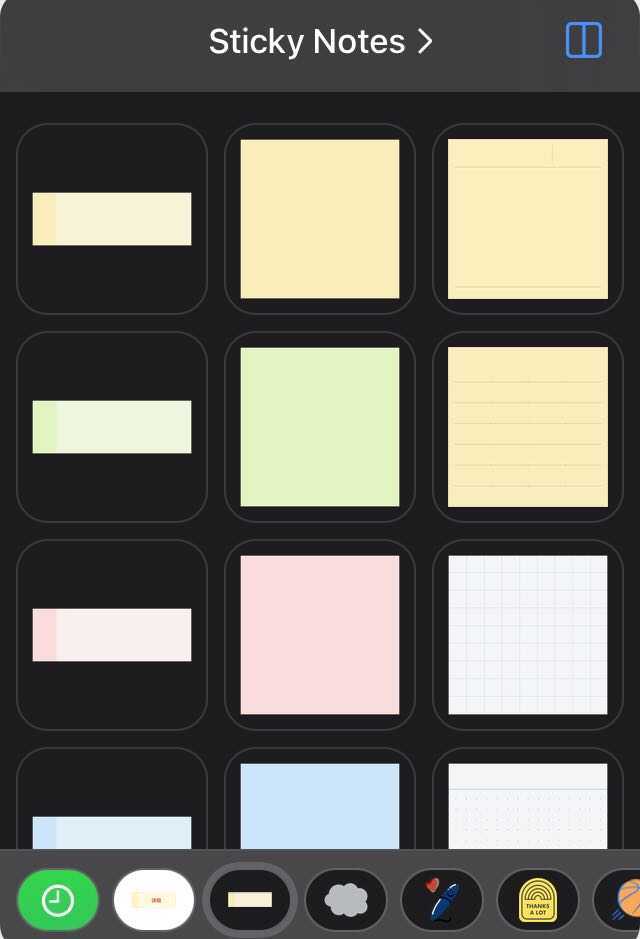
名前からは、MindMapを書く際に使うものを想像しますが、それだけではなく、
様々な形をした無地のスタンプです!
形としては、以下のように様々なものがあり、書き込んでメモをするのに良さそうです~
・ 雲形
・ 星型
・ハート型
・丸形
・フォルダ型
・バルーン型 など全20種類!
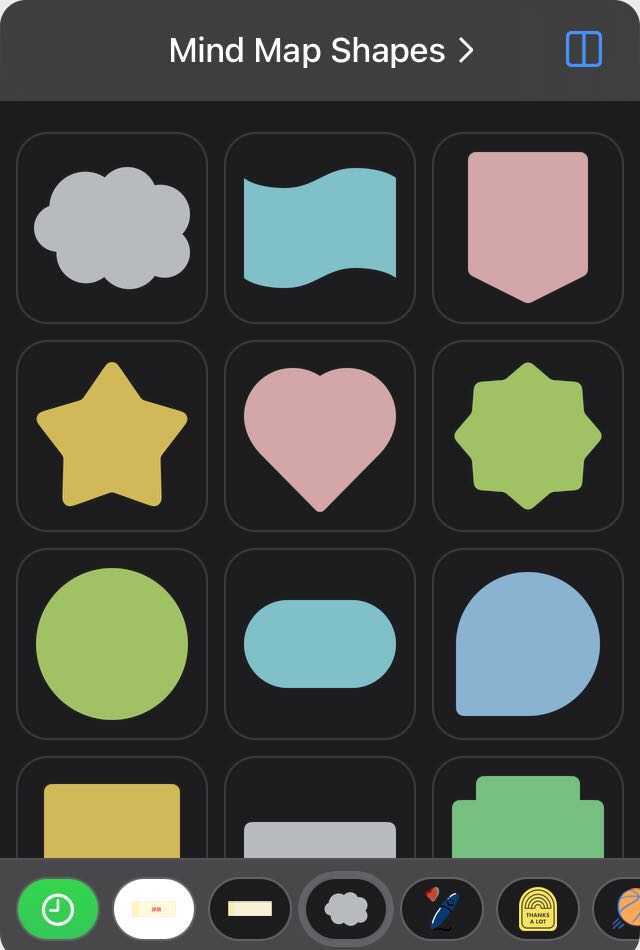
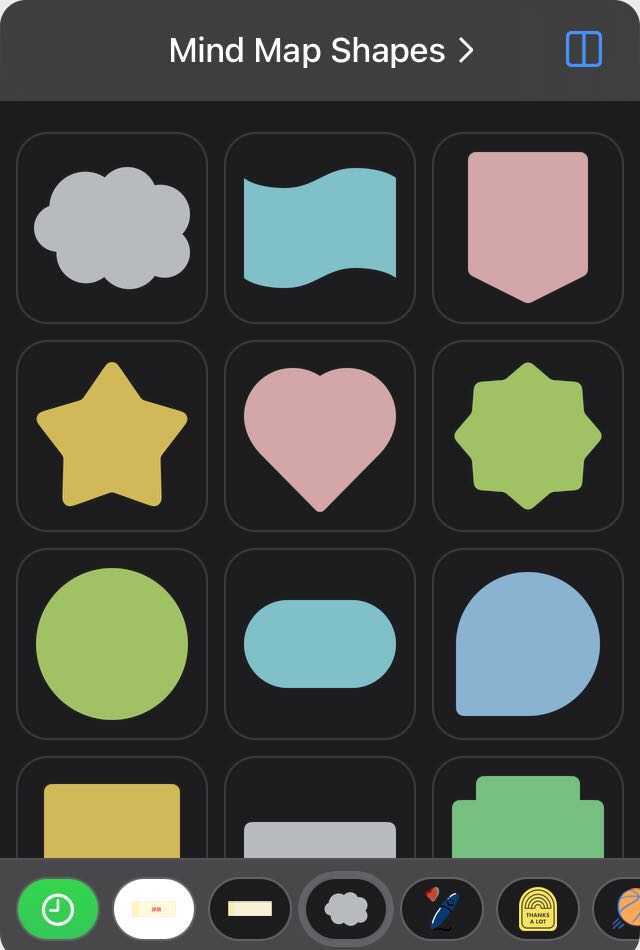
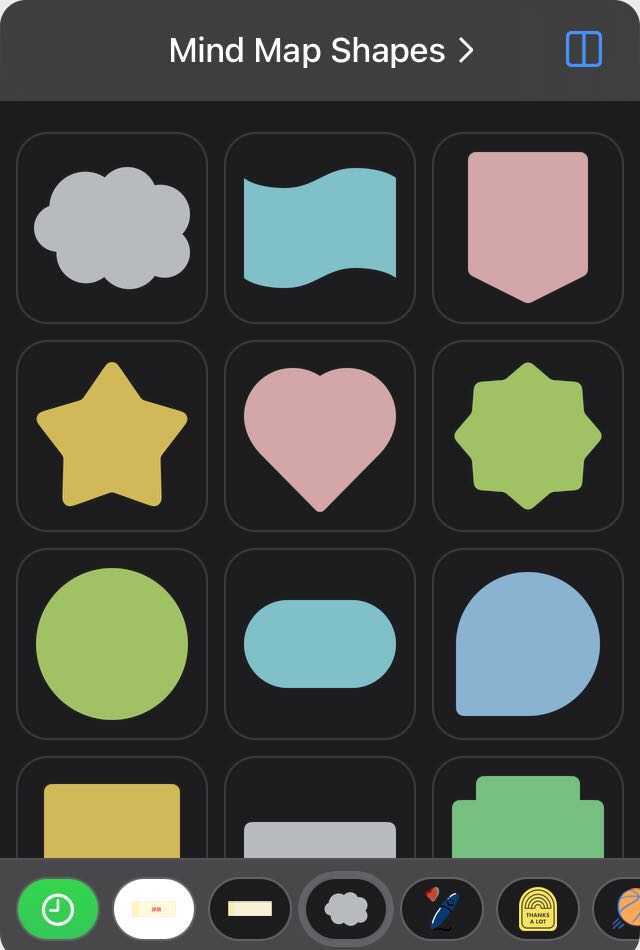
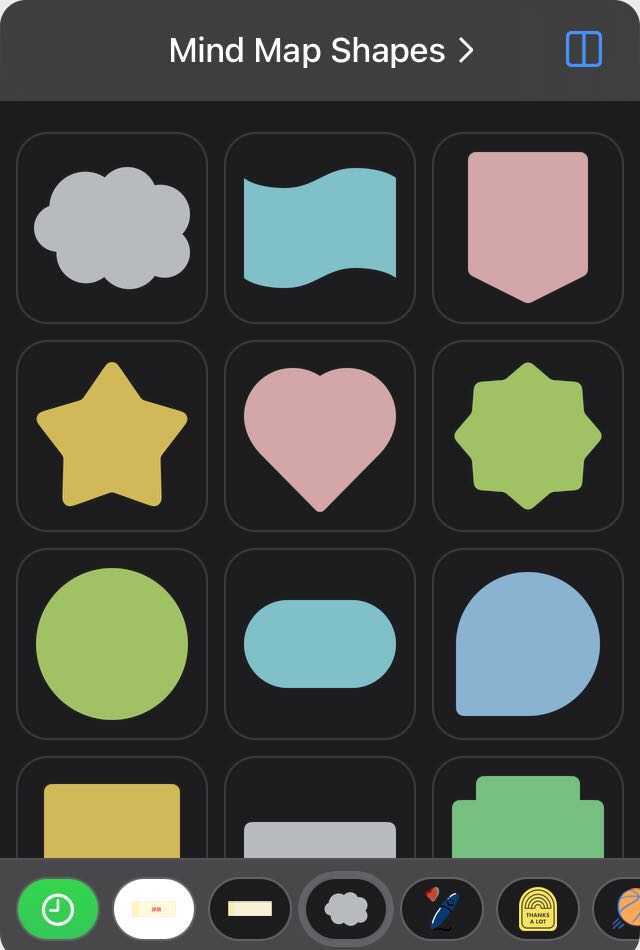
学校などで使いそうなアイコンのスタンプ
テストやメガネ、バスケットボールなど全12種類のスタンプ
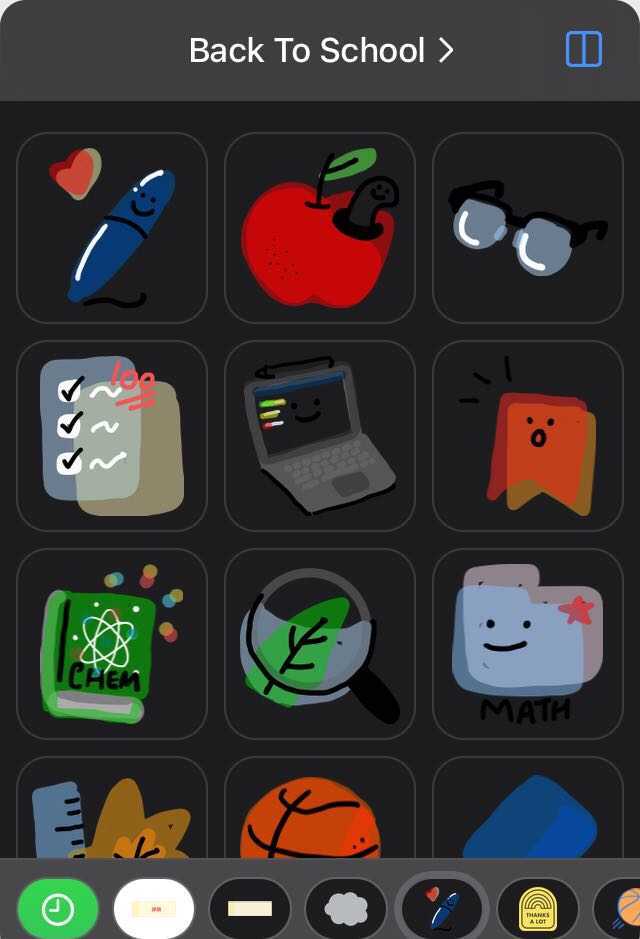
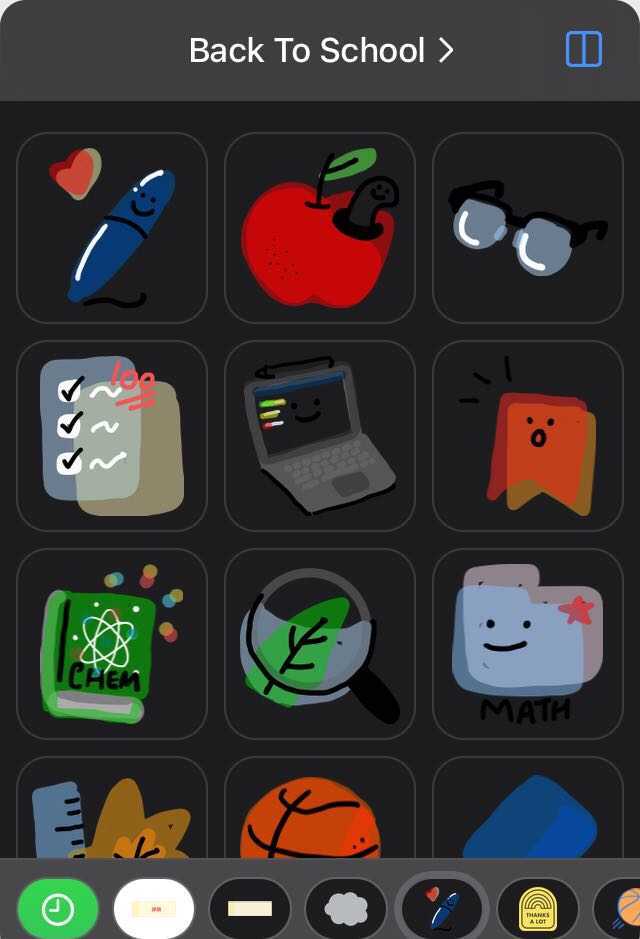
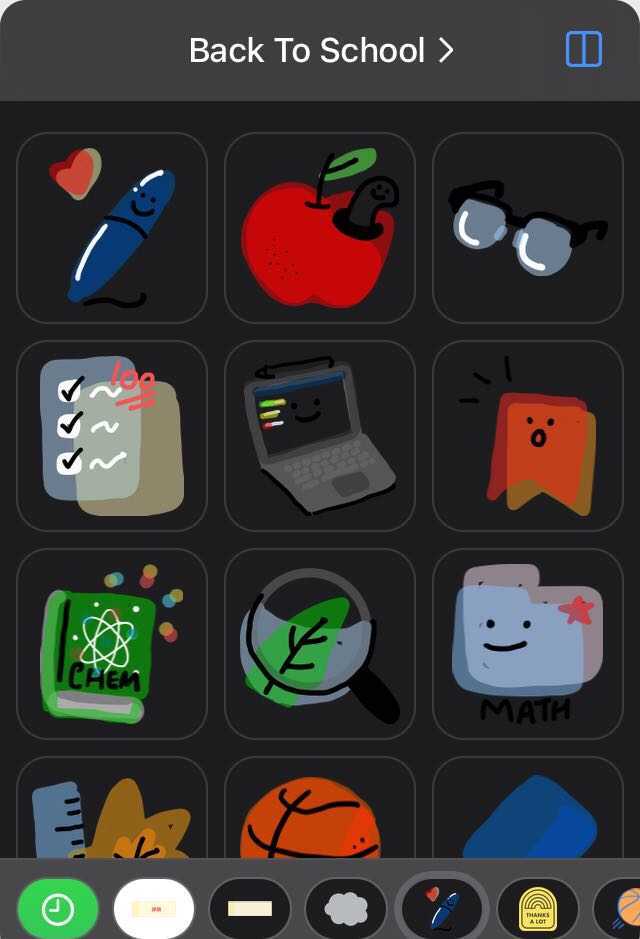
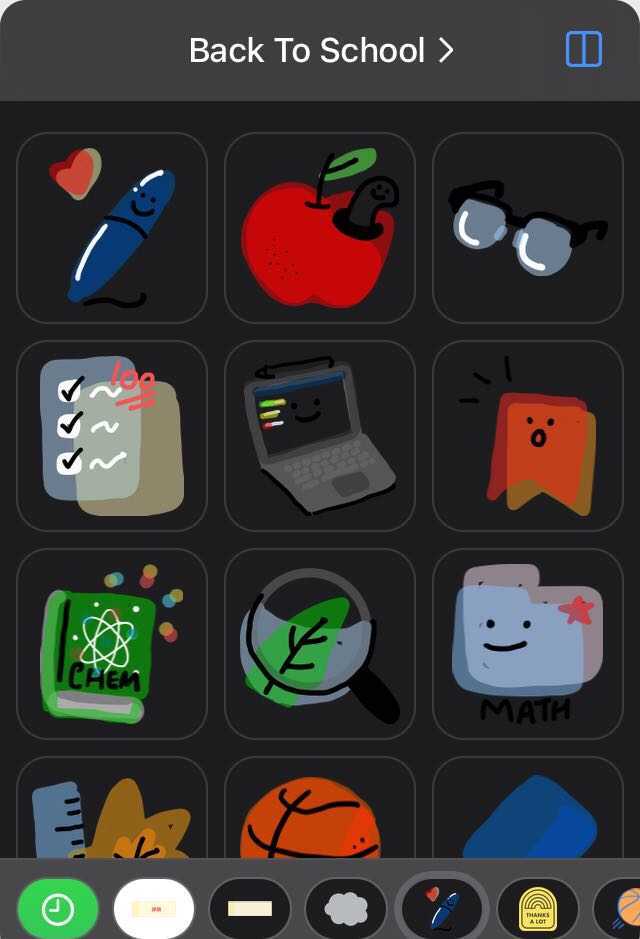
テキストをベースとしたスタンプ (全19種類)
”THANKS A LOT” や "Location"、"Hashtag"といったテキストがおしゃれにデザインされていて、イラストにつけたせそうなものが多いですね!




全27種類の日常的生活の中で使いそうなもののステッカー
日記を書く際に、カメラや地図、自転車のステッカーなどがあるので使えそうです!
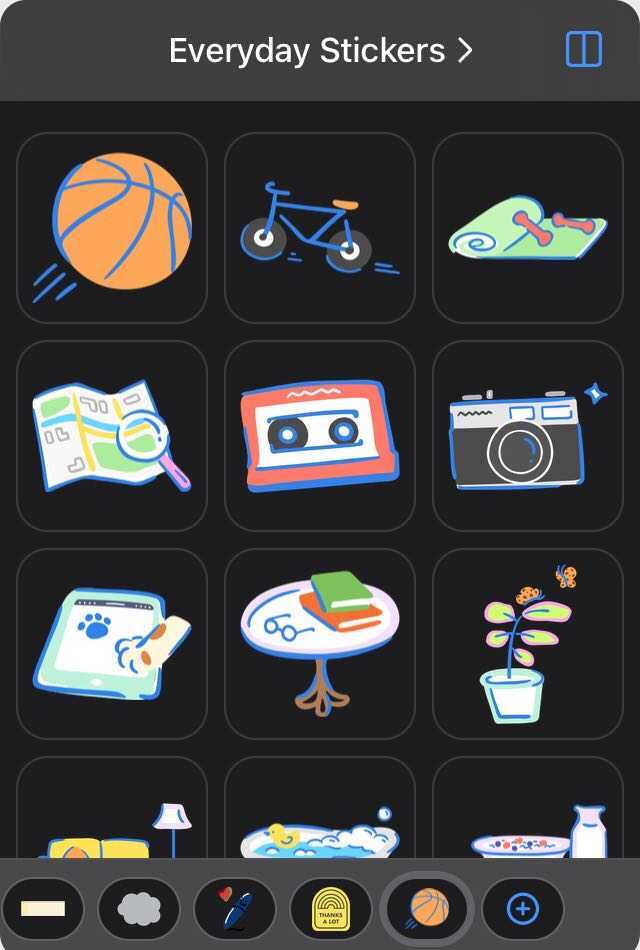
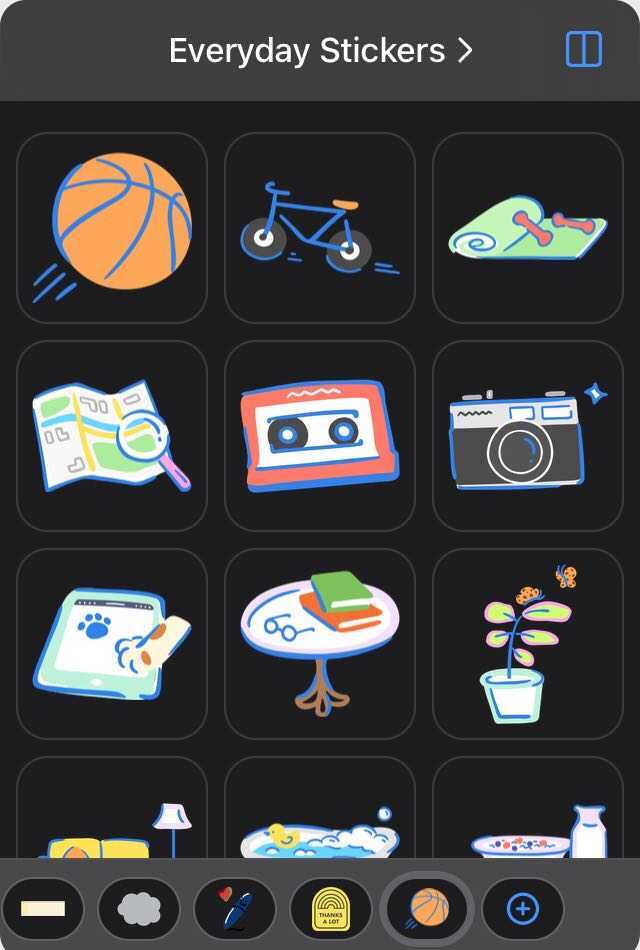
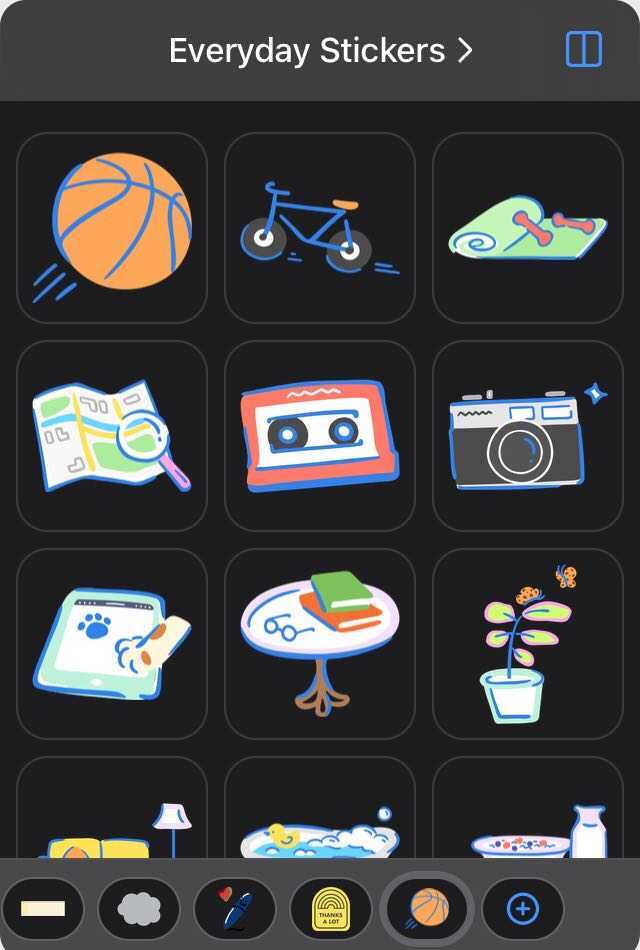
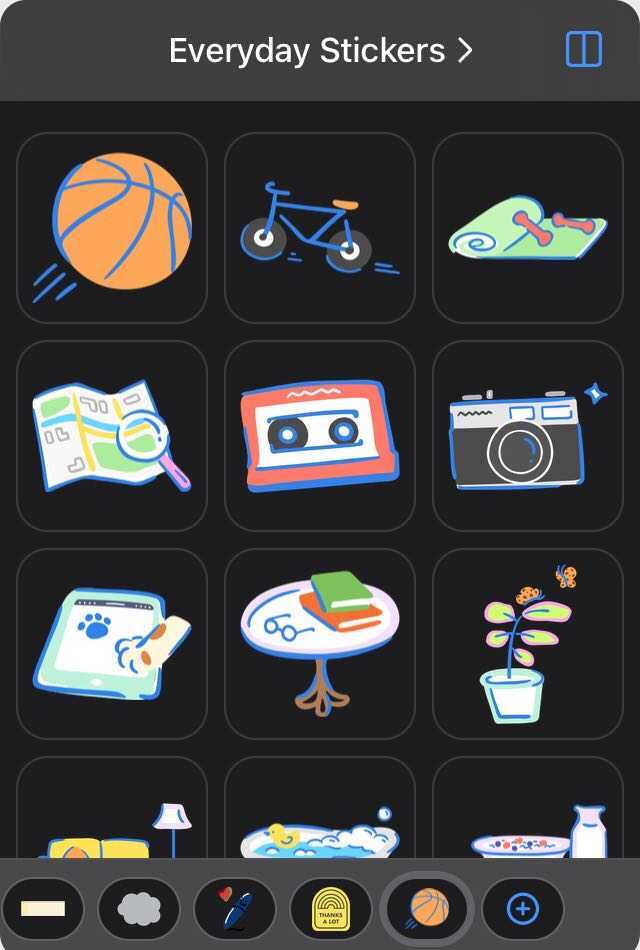
使い方
使い方はかなり簡単です!




アプリ画面上部のツールバーの、なげなわツール(範囲選択をする際に使うツール)と、画像挿入のボタンの間に、星マークのついた見慣れないボタンがあります!
これが、"Elements Tool"です!
手順としては、
① "Elements Tool" (星マーク)をタップ
② 赤枠部分から使いたいステッカーのカテゴリを選択
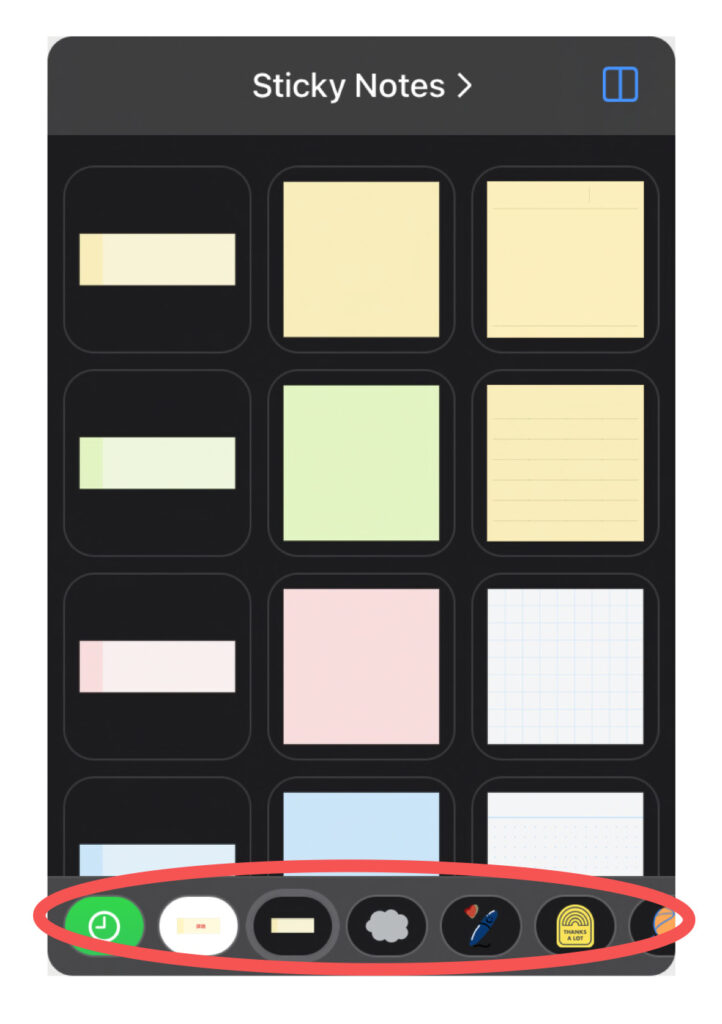
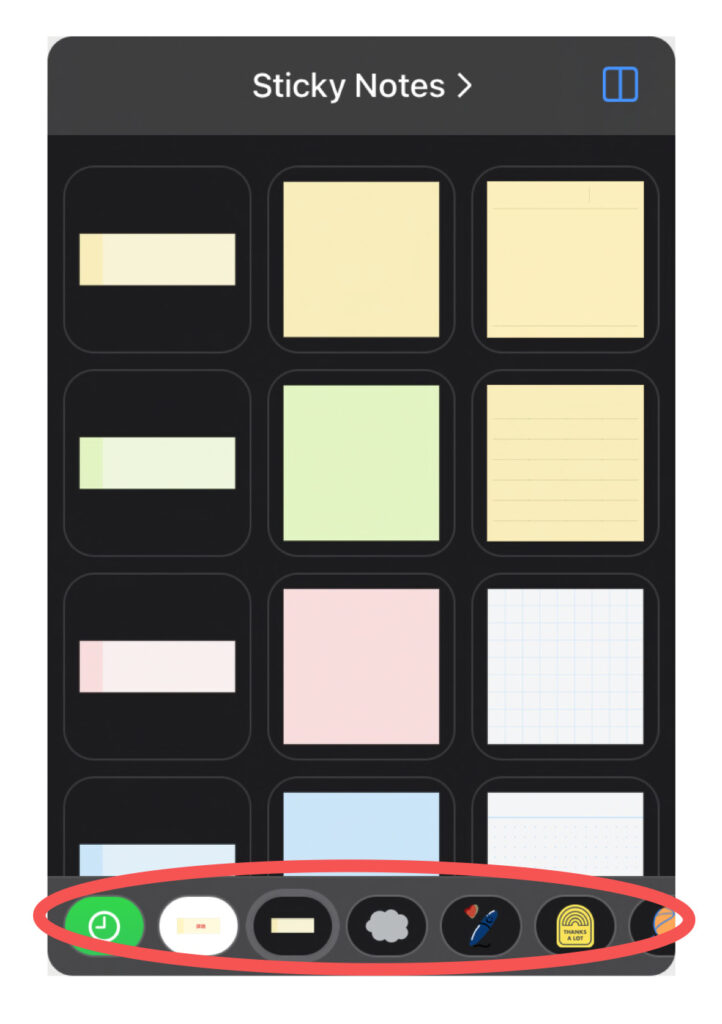
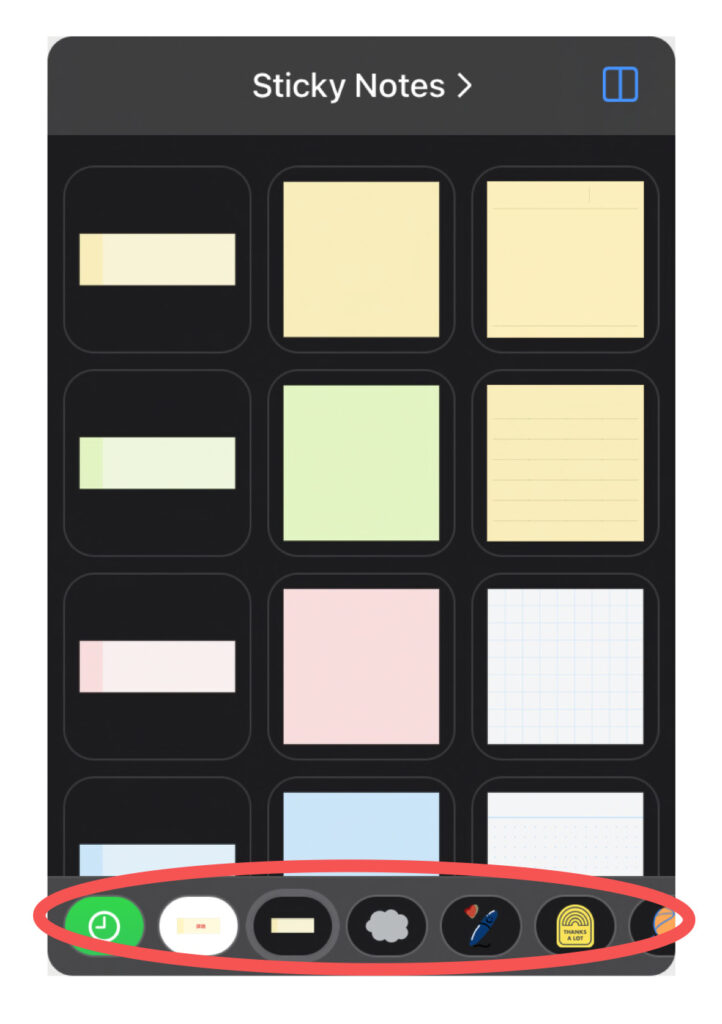
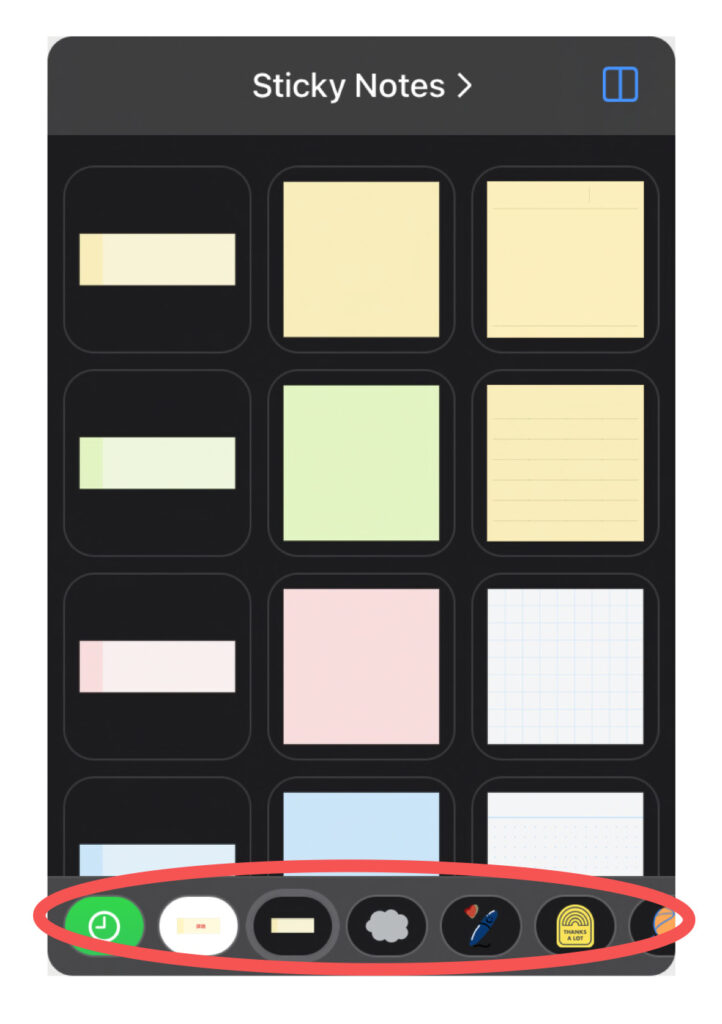
③ 各カテゴリのページで使いたいステッカーをタップ
④ これだけで、使いたいステッカーをGoodNotes5上に貼ることができます!
おわりに
今回の記事では、GoodNotes5の新機能"Elemens Tool"の使いかたと、デフォルトで用意されているステッカーなどをまとめてみました!
これをさらにカスタマイズすることで、自分好みに合わせてさらに活用していくことができます!そのカスタマイズ方法や、活用法についてはまた記事にできたらと思っています!!
参考サイト
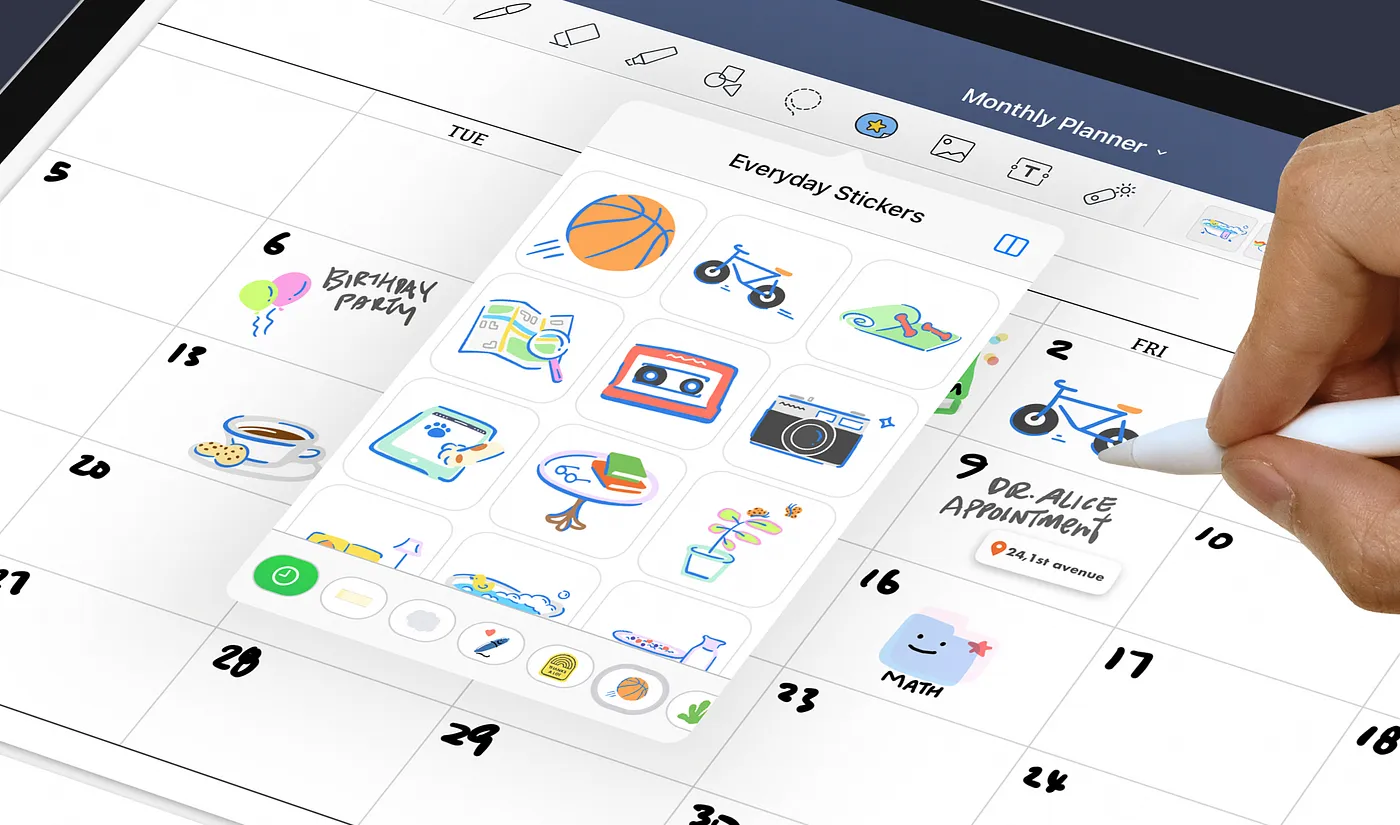
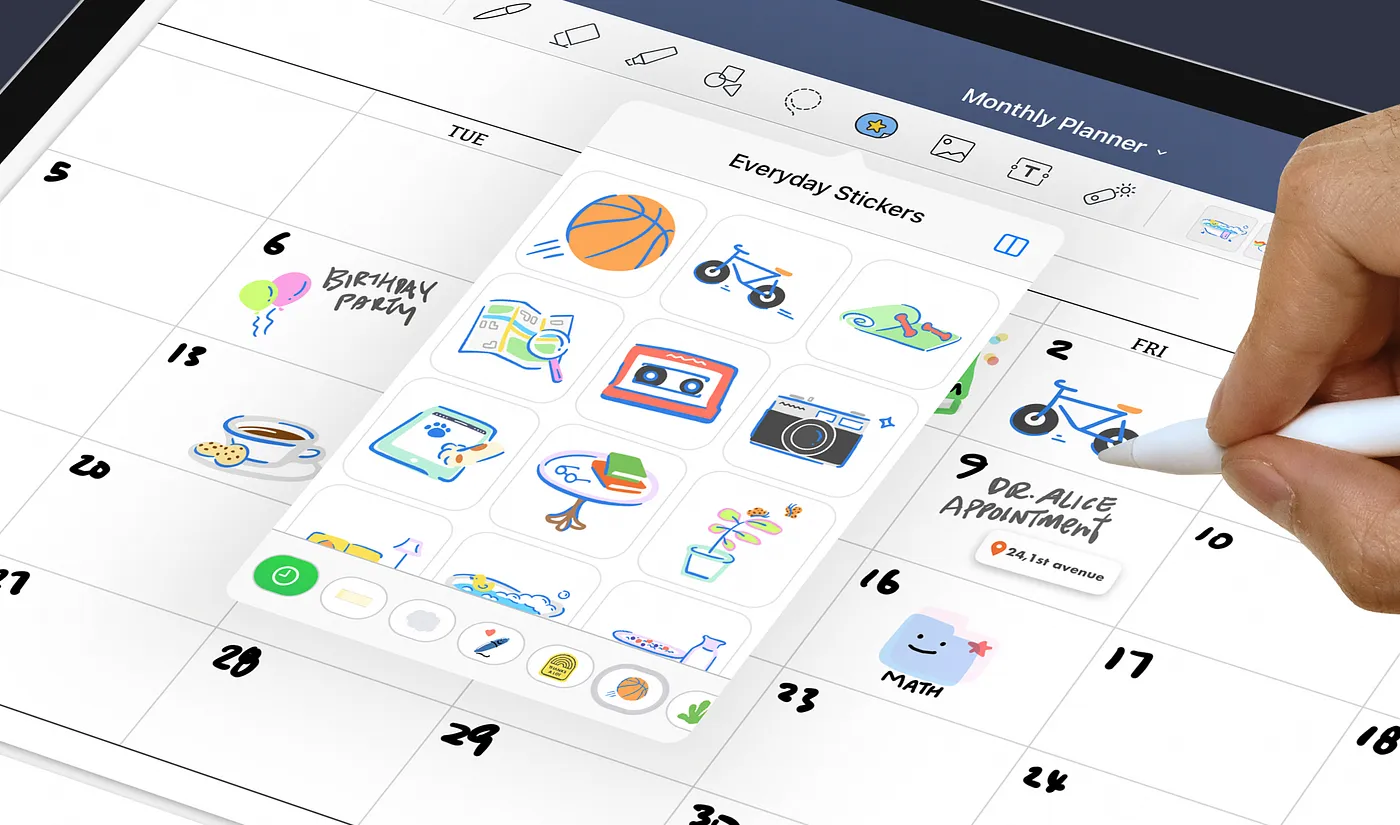
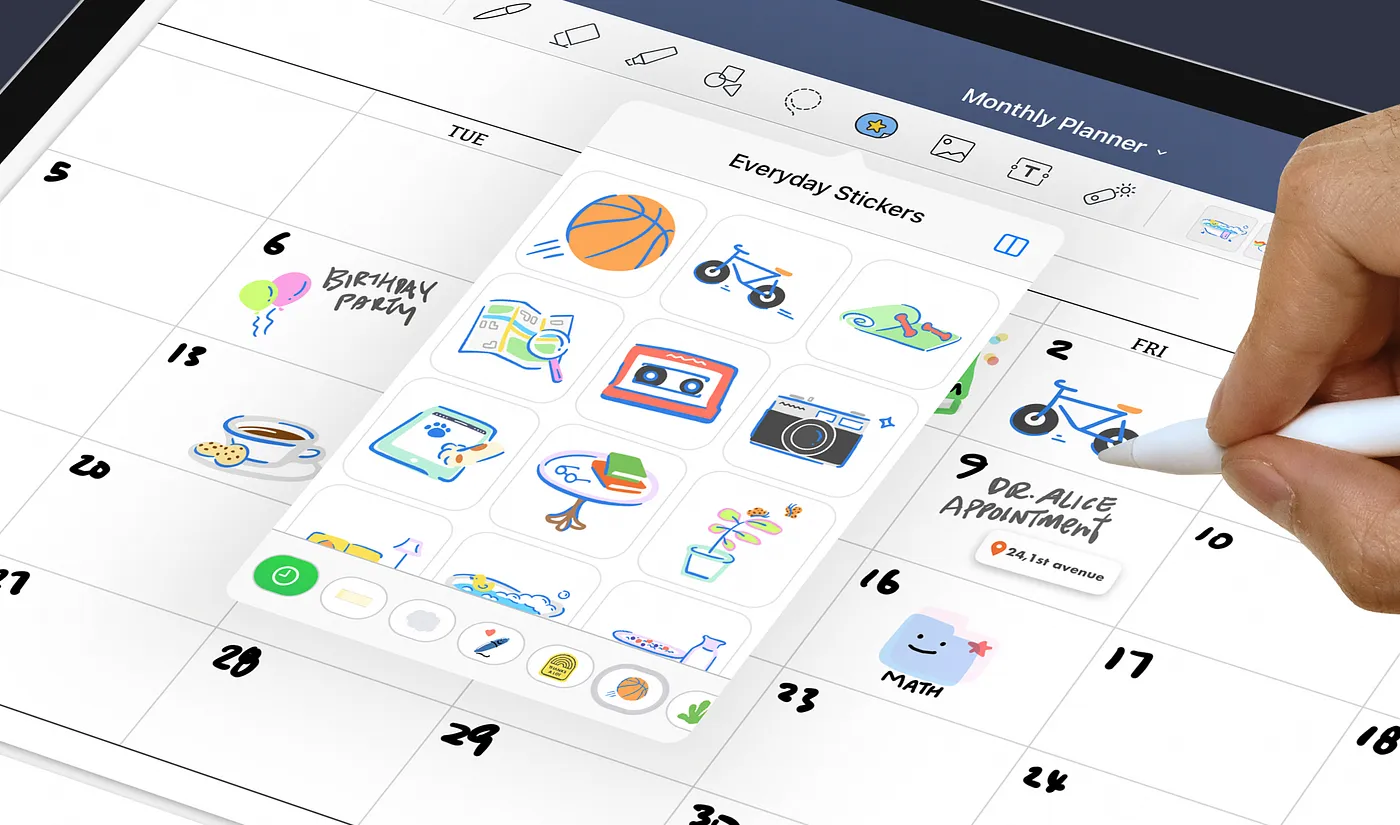
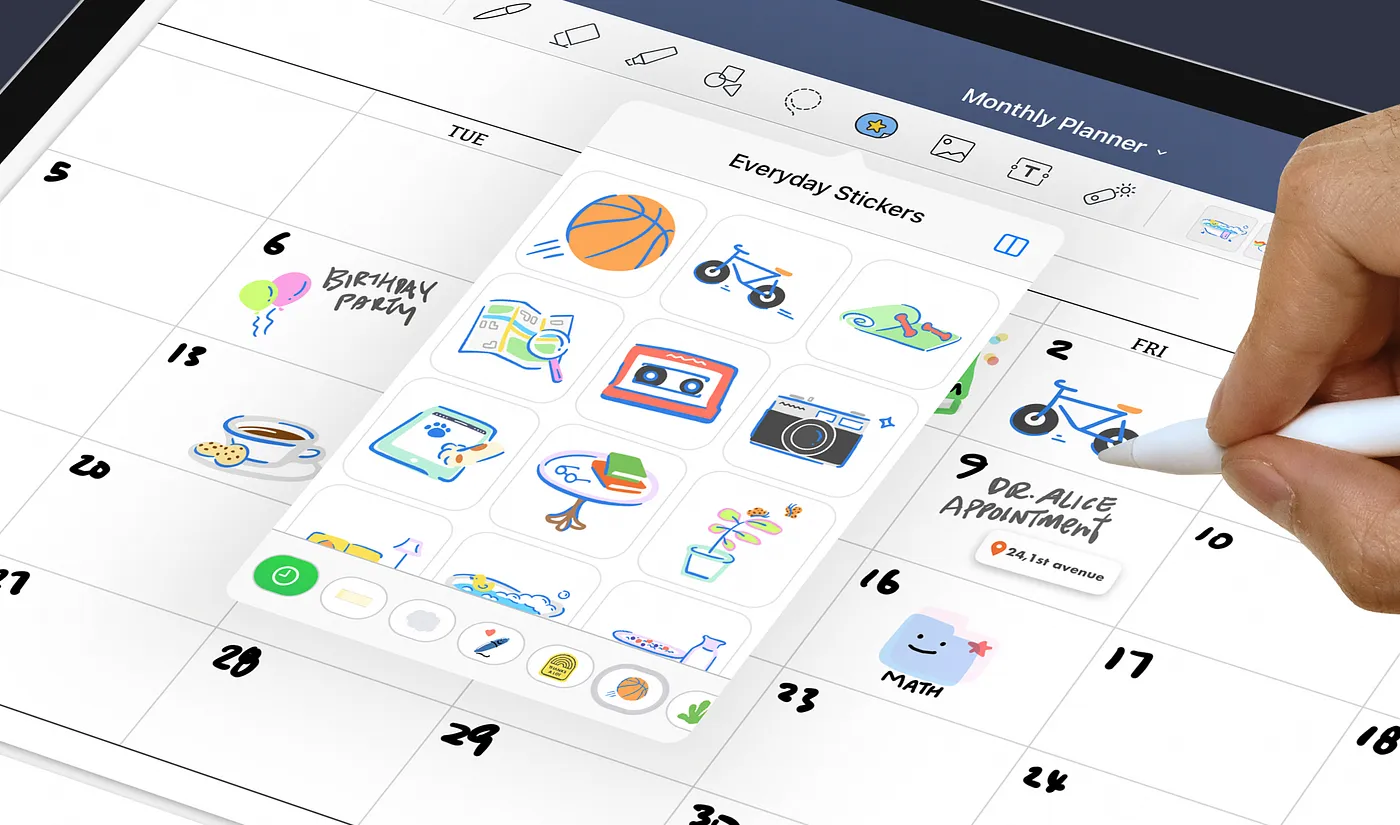
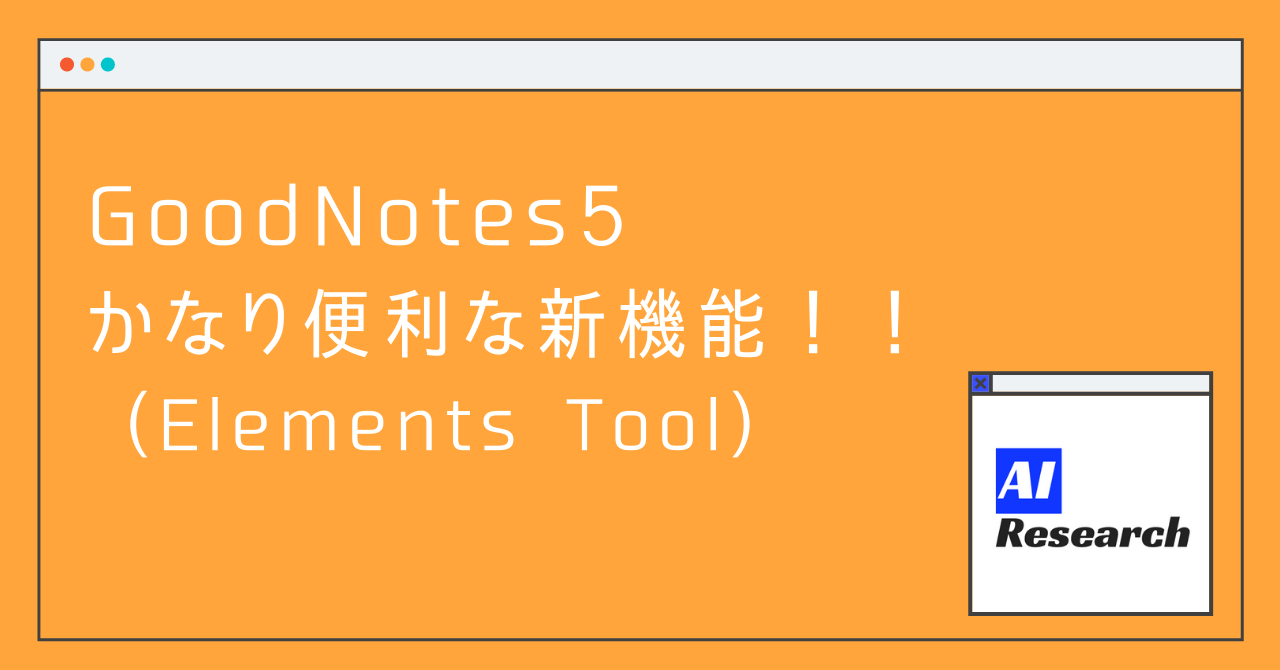
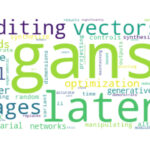
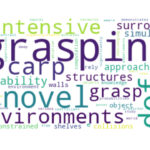
コメント